win10开机登录微软账户太麻烦?试试这两招_win10专业版技巧
时间:2017-02-10 09:57:13 作者: 点击:次
齐鲁晚报2月9日讯 从Win10开始,微软账户(MSA)得到了力推,但不少用户在装系统时却踩了个不大不小的坑:按照微软推荐的个性化设置微软账户后,每次开机启动Win10,都需要手动输入微软账户密码进行登录,十分不符合国内用户的使用习惯。
在此,小编就向大家推荐两个高招,解决这个不停输入微软账户密码的小麻烦。
极速版:360安全卫士“Win10设置”功能一键解决
先给大家推荐极速解决的方法。首先,下载360安全卫士并在功能大全中开启win10设置功能。
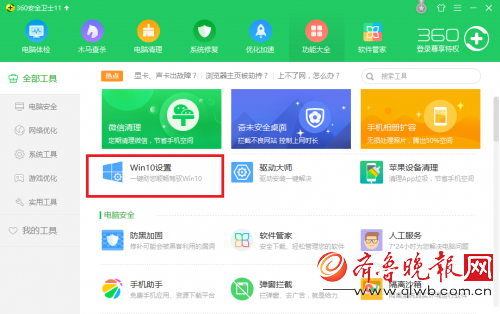
在桌面设置下开启“账户自动登录设置”,将微软账户的密码输入并确认后,再
开启电脑就可以实现一站式自动登录,十分便捷。
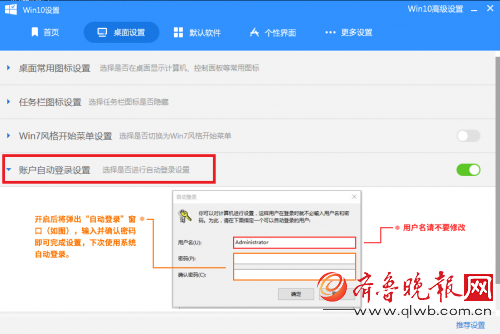
此外,Win10设置功能还可以帮助用户实现符合使用习惯的个性化设置,更好地适应Win10新系统,大家可以细细发觉其中的诸多功能。
常规版:删除微软账户 改为本地账户
要说符合国内用户使用习惯的,还得说是Win7和XP系统中用了多年的本地登录模式。打开【开始】菜单,选择设置选项【SETTINGS】。
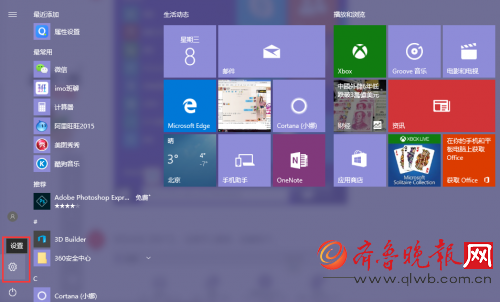
点击【账户】选项,在这里可以删除、创建账户。
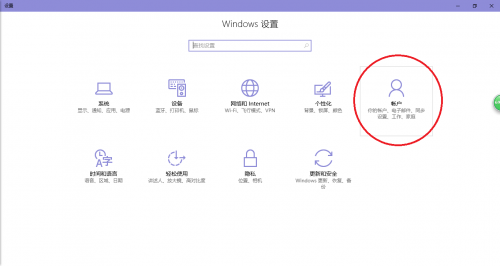
在【你的信息】中,就能看到默认每次开机都登录的微软账户了,点击其中的【改用本地账户登录】按钮。
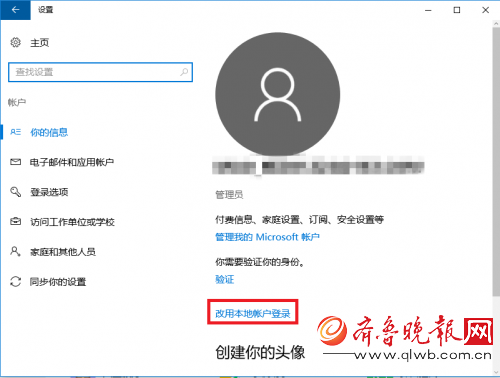
系统会提示【切换到本地账户】,现在,输入当前的微软账户密码,确认更改。
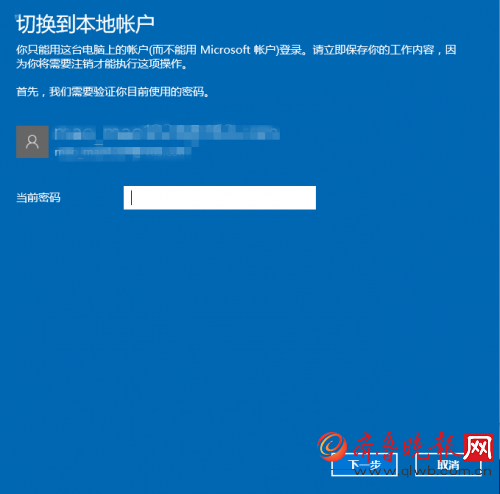
这回,就可以设置本地账户用户名和密码了,当然,像小编一样懒得设置密码的也可以直接点击下一步跳过。
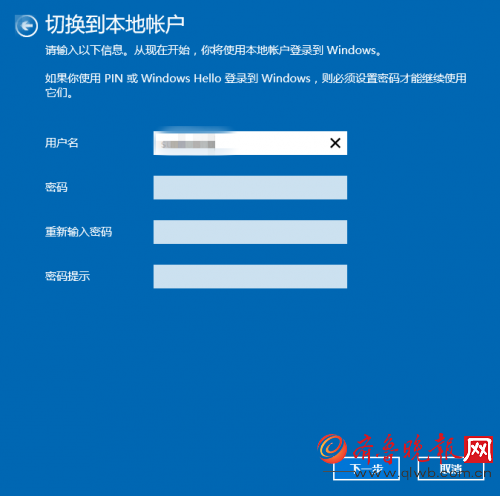
下面,只要点击【注销并完成】,就可以完成本地用户创建,跟开机登录微软账户说拜拜了。

看完了图文详解,是不是已经选好适合自己的解决办法了呢?小编觉得,按部就班采用常规办法固然可行,但是对于刚刚使用Win10的小白用户来说,还是360的“Win10设置”更加适用!
win10技巧 - 推荐
Win10专业版下载排行
 【Win10 装机版】秋叶系统32位下载 v2025
【Win10 装机版】秋叶系统32位下载 v2025
 深度技术 Windows10 22H2 64位 专业版 V2
深度技术 Windows10 22H2 64位 专业版 V2
 萝卜家园 Windows10 64位 优化精简版 V20
萝卜家园 Windows10 64位 优化精简版 V20
 【Win10 纯净版】秋叶系统32位下载 v2025
【Win10 纯净版】秋叶系统32位下载 v2025
 【Win10 纯净版】秋叶系统64位下载 v2025
【Win10 纯净版】秋叶系统64位下载 v2025
 【Win10 装机版】秋叶系统64位下载 v2025
【Win10 装机版】秋叶系统64位下载 v2025
 深度技术 Windows10 32位 专业版 V2025.1
深度技术 Windows10 32位 专业版 V2025.1
 系统之家 Win10 32位专业版(免激活)v2025.1
系统之家 Win10 32位专业版(免激活)v2025.1
 系统之家 Win10 64位专业版(免激活)v2025.1
系统之家 Win10 64位专业版(免激活)v2025.1
 番茄花园Windows 10 专业版32位下载 v202
番茄花园Windows 10 专业版32位下载 v202
Win10专业版最新系统下载
 雨林木风 Windows10 22H2 64位 V2025.12(
雨林木风 Windows10 22H2 64位 V2025.12(
 雨林木风 Windows10 32位 官方专业版 V20
雨林木风 Windows10 32位 官方专业版 V20
 萝卜家园 Windows10 64位 优化精简版 V20
萝卜家园 Windows10 64位 优化精简版 V20
 萝卜家园 Windows10 32位 优化精简版 V20
萝卜家园 Windows10 32位 优化精简版 V20
 番茄花园Windows 10 专业版64位下载 v202
番茄花园Windows 10 专业版64位下载 v202
 番茄花园Windows 10 专业版32位下载 v202
番茄花园Windows 10 专业版32位下载 v202
 系统之家 Win10 64位专业版(免激活)v2025.1
系统之家 Win10 64位专业版(免激活)v2025.1
 系统之家 Win10 32位专业版(免激活)v2025.1
系统之家 Win10 32位专业版(免激活)v2025.1
 深度技术 Windows10 22H2 64位 专业版 V2
深度技术 Windows10 22H2 64位 专业版 V2
 深度技术 Windows10 32位 专业版 V2025.1
深度技术 Windows10 32位 专业版 V2025.1
Win10专业版官网,国内顶级win10专业版官方网站。
Copyright (C) Win10zyb.com, All Rights Reserved.
win10专业版官网 版权所有 cd456@qq.com 备案号:沪ICP备16006037号-1
Copyright (C) Win10zyb.com, All Rights Reserved.
win10专业版官网 版权所有 cd456@qq.com 备案号:沪ICP备16006037号-1








